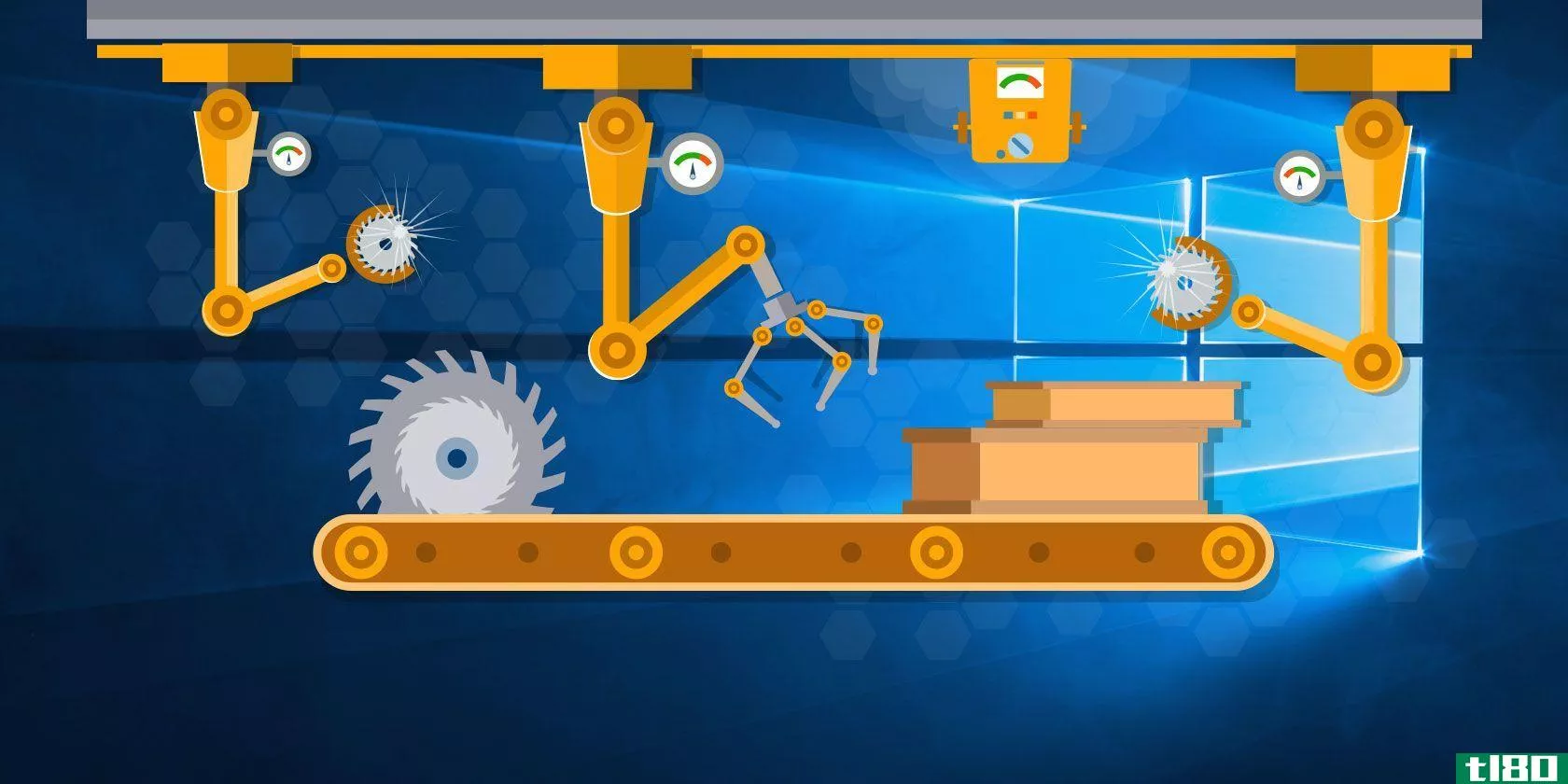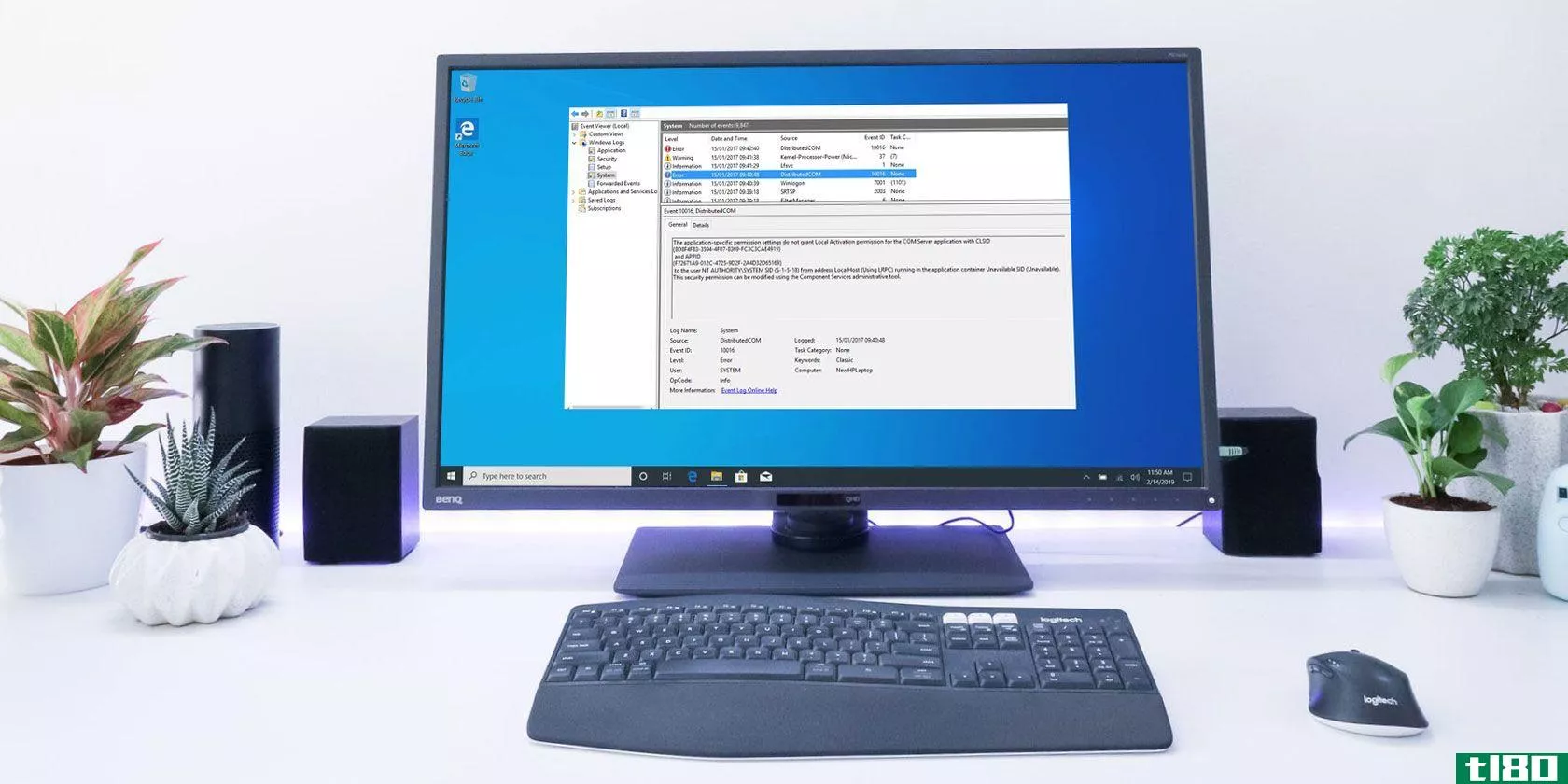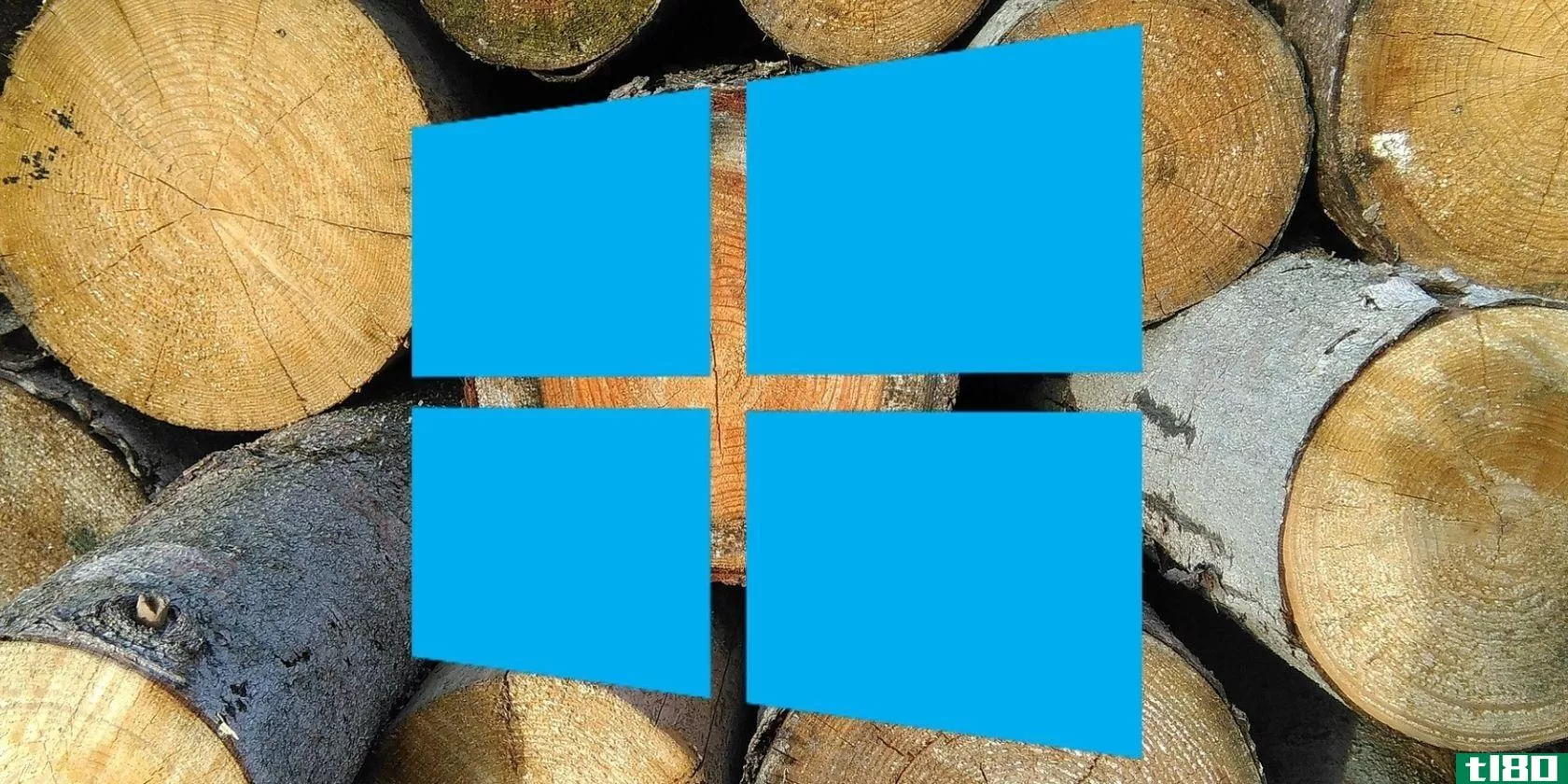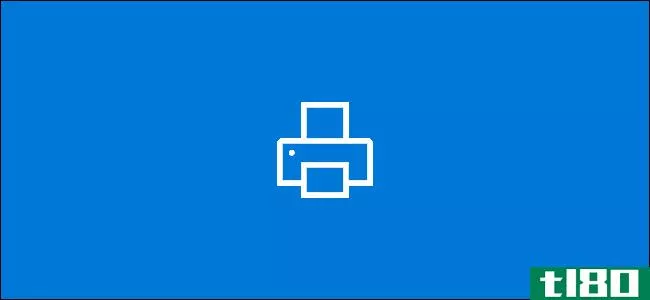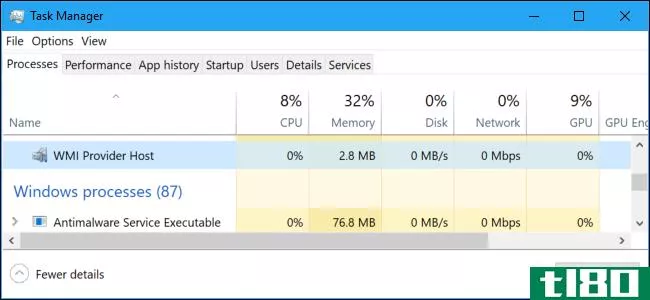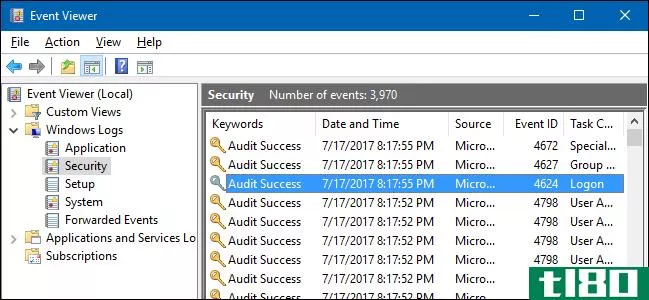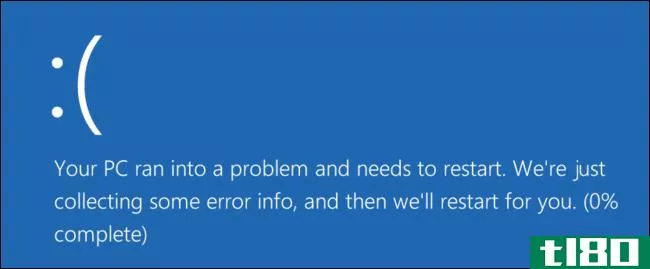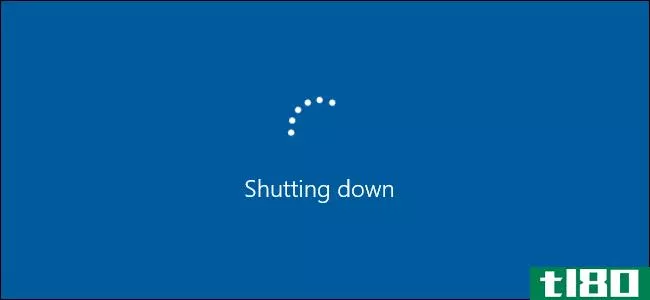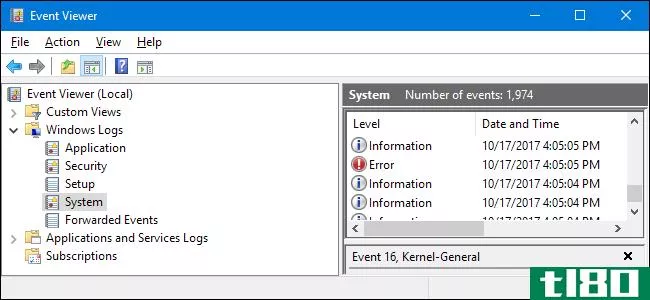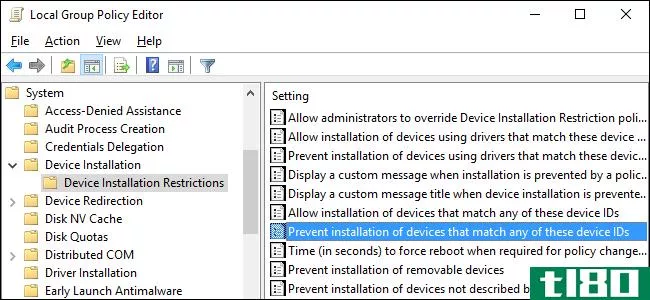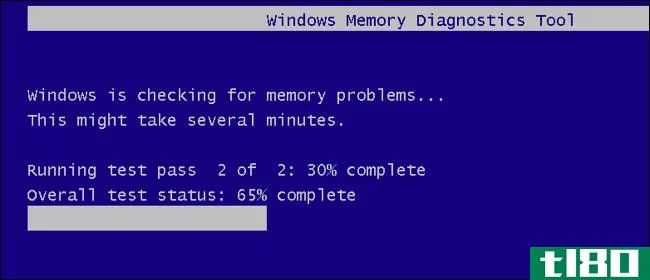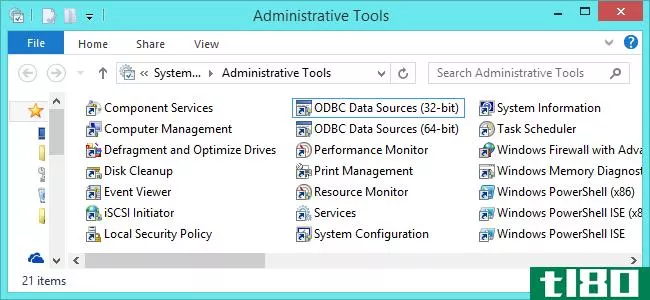使用免费工具从事件查看器中查找事件ID
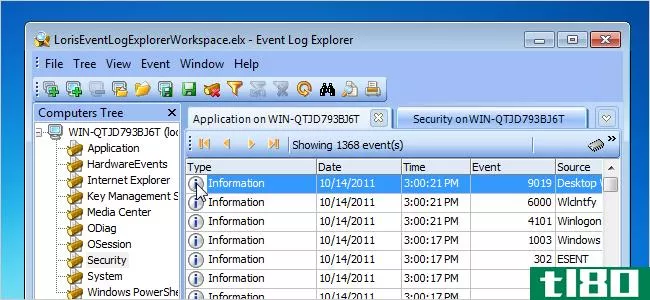
事件查看器允许您诊断Windows中的系统和应用程序问题。它在Windows7中得到了增强;但是,它仍然没有提供关于界面中事件的很多信息。
通过在包含事件ID及其描述列表的数据库中查找事件ID,可以了解有关事件的更多信息。当使用默认的Windows事件查看器时,您必须在internet上搜索事件ID才能找到有关它的详细信息。
我们发现了一个免费供个人使用的工具,称为事件日志资源管理器,它取代了默认的Windows事件查看器。它显示的信息量与事件查看器相同,但它提供了在internet上查找事件ID的快速简便方法。只需在事件上单击鼠标右键,就可以在事件ID.Net数据库或Microsoft知识库。
要安装事件日志资源管理器,请解压缩.zip文件并双击.exe文件。按照安装向导中的说明进行操作。
如果您没有选择在安装向导结束时启动事件日志资源管理器,请从桌面或“开始”菜单启动程序。
如果显示“用户帐户控制”对话框,请单击“是”继续。
注意:根据您的用户帐户控制设置,您可能看不到此对话框。
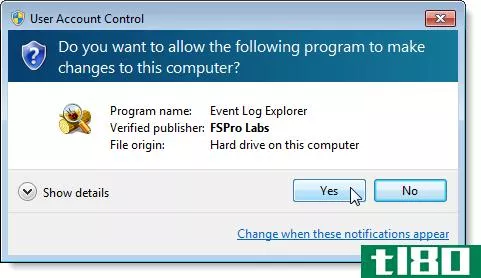
将显示一个对话框,说明您正在评估模式下运行。评估将在安装后30天过期;但是,您可以获得免费的许可证密钥。单击“立即获取免费许可证”链接。
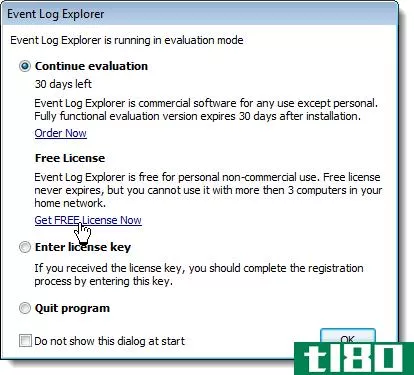
将在默认浏览器中打开一个网页。填写表格以接收免费许可证密钥。一旦看到包含七行键的网页,请选择开始键和结束键行之间(但不包括这两行)的七行,然后复制它们。
要在启动程序之前输入许可证密钥,请返回“事件日志资源管理器”对话框。选择“输入许可证密钥”单选按钮,然后单击“确定”。
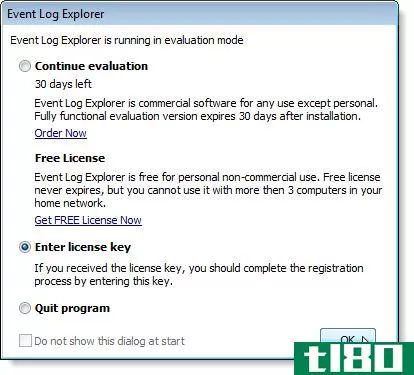
在“注册密钥”对话框中,将复制的密钥粘贴到编辑框中,然后单击“确定”。
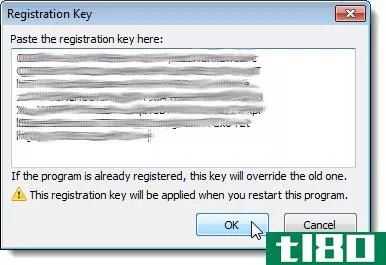
即使程序未打开,也会显示以下对话框。单击“确定”将其关闭。
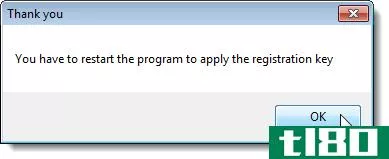
如果在启动程序之前没有选择输入许可证密钥,则可以通过从“帮助”菜单中选择“输入注册密钥”在程序中执行此操作。
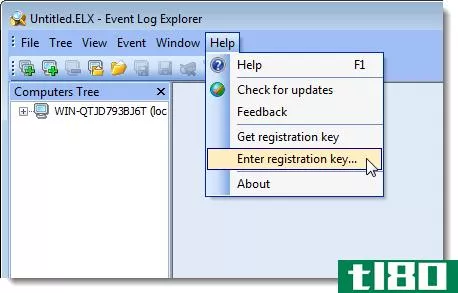
当事件日志资源管理器打开时,单击计算机树中项目旁边的加号以展开列表。
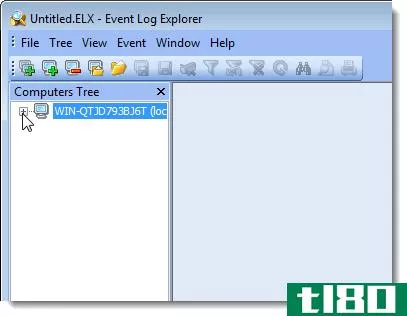
有两种方法可以查看多个事件日志、选项卡和多文档界面(MDI)。要更改视图,请从“文件”菜单中选择“首选项”。
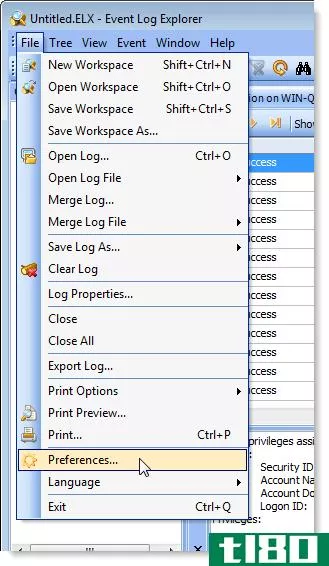
在“首选项”对话框中,确保在左侧树中选择了“常规”。在“用户界面”框中选择“多文档界面”或“选项卡式文档界面”。单击“确定”保存更改。
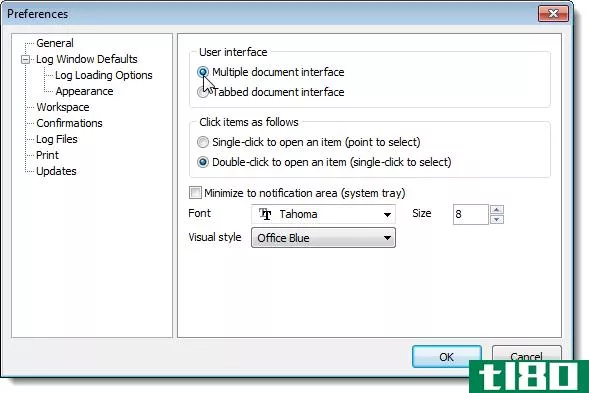
多文档界面如下图所示。每个文档在应用程序中都是一个单独的窗口。
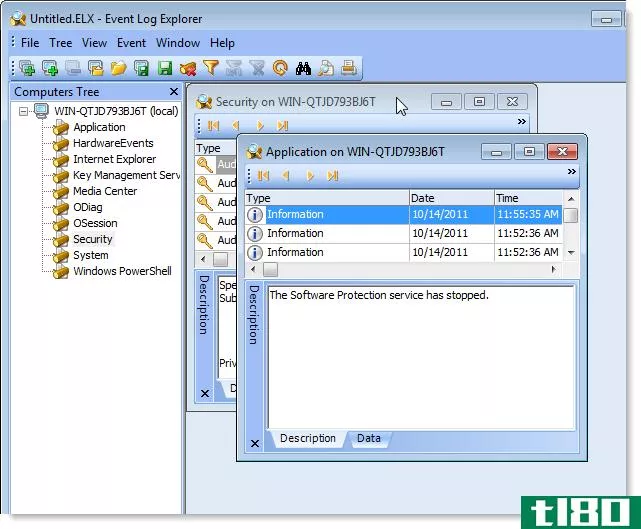
您还可以通过在“首选项”对话框的“常规”屏幕上选择一个选项来选择是通过单击打开日志还是通过双击打开日志。

事件日志资源管理器的一个最有用的特性使它比默认的Windows事件日志查看器更有用,那就是它能够轻松地在线查找两个不同数据库中的事件id。为此,右键单击右窗格中的事件,然后从弹出菜单中选择“在知识库中查找”。子菜单上显示两个选项。根据是否要在中查找事件ID,选择一个选项事件ID.Net数据库或Microsoft知识库。
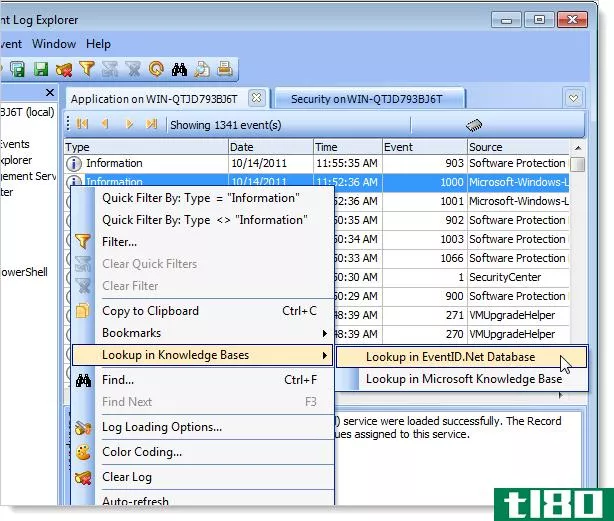
例如,下图显示了事件ID.Net网站。
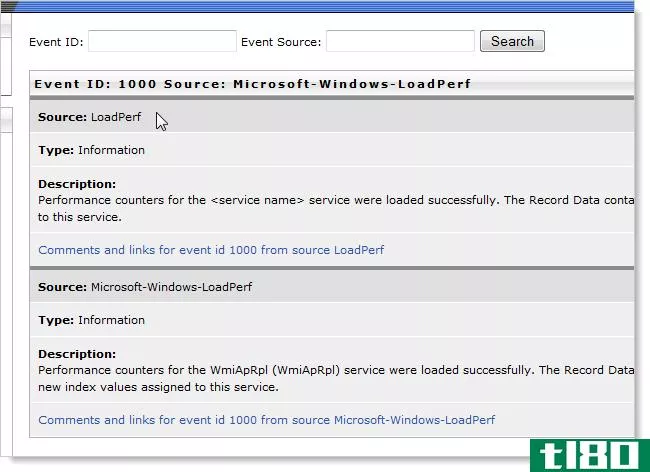
您还可以过滤日志。为此,请单击工具栏上的“过滤器”。
注意:也可以从“视图”菜单中选择“过滤器”或按Ctrl+L。
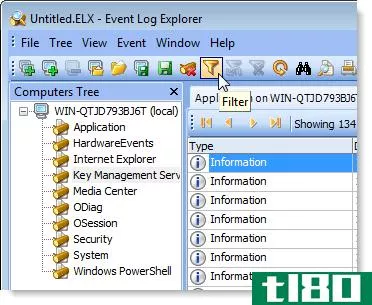
使用“过滤器”对话框指定要应用过滤器的日志,以及选择和输入过滤条件。单击“确定”接受更改并在事件日志资源管理器主窗口上查看筛选的列表。
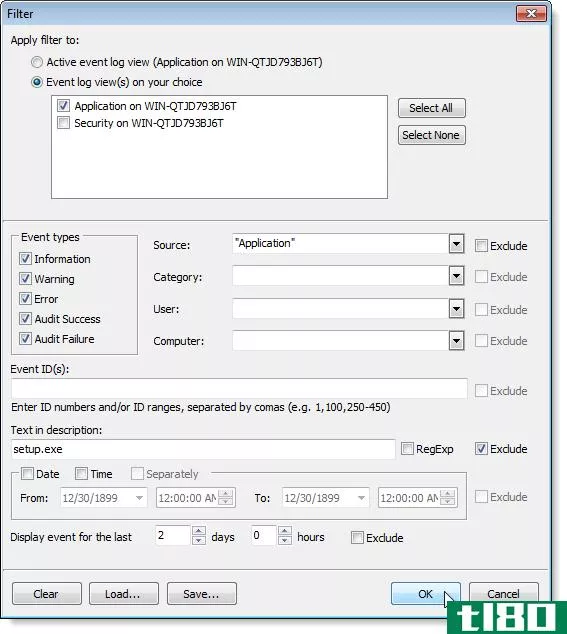
您还可以备份事件日志。要执行此操作,请从“文件”菜单中选择“将日志另存为”“保存事件日志”。输入备份文件的名称,然后选择.evt或evtx作为文件类型。对于要在Windows XP或更早版本中打开的事件日志备份文件,请使用.evt。.evtx扩展名适用于要在Windows 7或Vista中打开的事件日志备份文件。
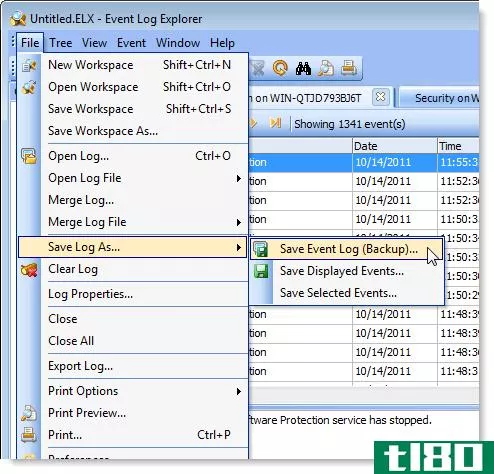
如果要在事件日志资源管理器之外查看事件日志信息,可以将日志导出为其他格式。要导出当前打开的日志,请从“文件”菜单中选择“导出日志”。
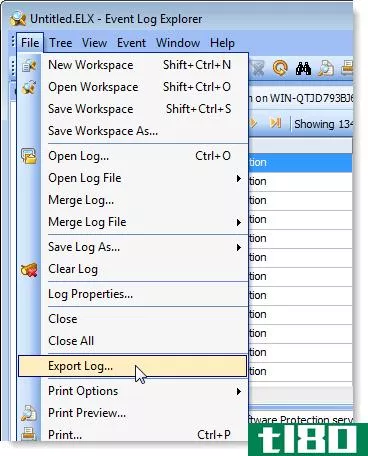
将显示“导出日志”对话框。从“导出到”框中选择导出日志文件的格式,并从“导出范围”框中选择是要导出所有事件还是仅导出选定的事件。如果需要,还可以指定导出事件描述和数据。要在导出完成时自动关闭“导出日志”对话框,请选择“导出完成时关闭此对话框”。单击“导出”开始导出过程。
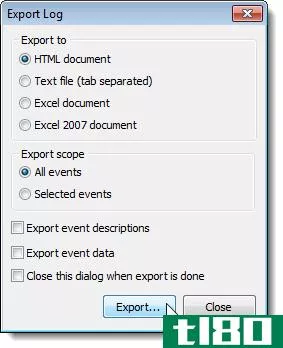
如果要查看可从当前计算机访问的其他计算机的事件日志,请单击工具栏上的“添加计算机”。
注意:您也可以从树菜单中选择添加计算机。
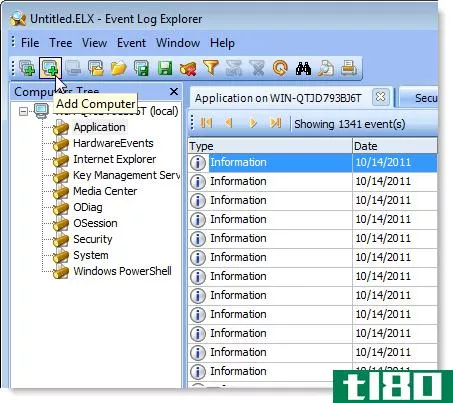
选择另一台计算机选项,然后使用…按钮选择网络中的计算机。输入说明,选择组,然后单击“确定”连接到计算机。
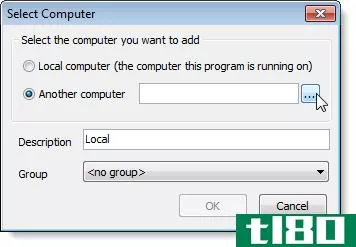
要更改当前选定事件日志的属性,请从“文件”菜单中选择“日志属性”。
注意:您也可以右键单击左侧树中的事件日志,然后从弹出菜单中选择属性。
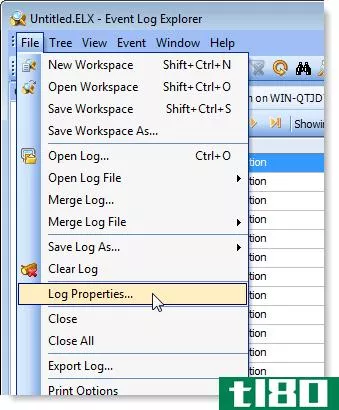
将显示“日志属性”对话框。应用这些属性的事件日志显示在对话框的标题栏上。
我们之前讨论过如何更改日志的最大大小。您可以在事件日志资源管理器中执行相同的操作。在“最大日志大小”编辑框中输入大小,或使用箭头选择大小。当达到最大日志大小时,有三个相同的选项可供选择。不过,还有一个额外的选择。当达到最大大小时,可以让事件日志资源管理器自动备份日志。有关自动备份日志文件的详细信息,请单击“更多信息”链接打开相应的帮助主题。帮助文件描述了文件的保存位置和使用的文件命名约定。
注意:确保不要让太多的备份日志文件收集太长时间,因为随着时间的推移,它们会占用计算机硬盘上的大量空间。监视文件并将其移动到另一个驱动器或不时删除它们。
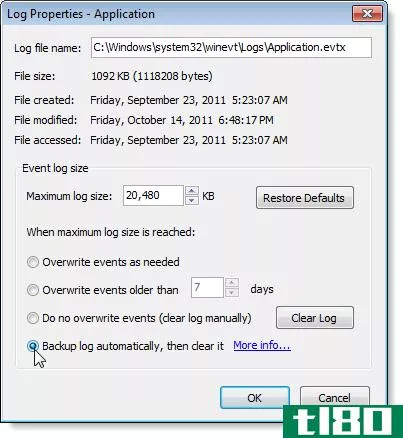
要关闭事件日志资源管理器,请从“文件”菜单中选择“退出”以关闭事件日志资源管理器。将显示以下对话框,确保您确实要退出。如果不希望每次关闭事件日志资源管理器时都看到此对话框,请选中“不再询问我”复选框。单击“是”继续关闭程序。
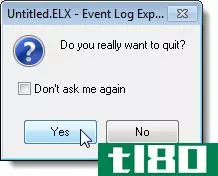
事件日志资源管理器将工作区保存到一个文件中,以便下次打开程序时,打开的选项卡(或文档)和更改的其他设置保持不变。如果在事件日志资源管理器中更改了当前工作区,将显示以下对话框。如果尚未保存工作区,则文件名将列为无标题.ELX. 如果要保存工作区更改,请单击“是”。
同样,不再询问我选项是可用的。如果选择该选项将更改保存到工作区,则下次在事件日志资源管理器中所做的任何更改都将自动保存。
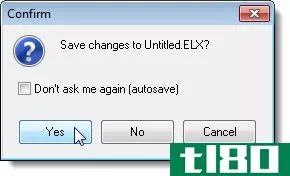
如果选择保存工作区更改,并且这是第一次保存工作区,则会显示“将工作区另存为”对话框。导航到要保存工作区设置的位置,在“文件名”编辑框中输入工作区的名称,然后单击“保存”。在事件日志资源管理器中可以有多个工作区。
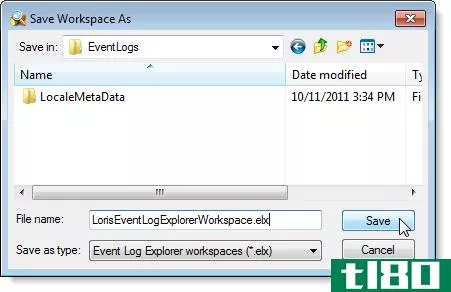
事件日志资源管理器是添加到软件工具箱的有用工具。免费版本的唯一限制是它不允许您连接到三台以上的计算机。如果这不是你的问题,它应该满足你的需要。
从下载事件日志资源管理器http://www.eventlogxp.com/。
- 发表于 2021-04-12 18:09
- 阅读 ( 148 )
- 分类:互联网
你可能感兴趣的文章
7个免费的windows工具来自动执行重复的任务
使用电脑最糟糕的一个部分就是它的无意识重复性:在数百个文件夹中搜索一个文件,或者日复一日地键入相同的文本,或者清理和组织上千个不同的文件。。。 ...
- 发布于 2021-03-14 01:07
- 阅读 ( 266 )
如何修复windows停止码内存管理bsod
...息和停止代码。当蓝屏死机(BSOD)错误出现时,您可以使用Windows10停止码来确定并修复该问题。 ...
- 发布于 2021-03-18 06:51
- 阅读 ( 255 )
如何解决windows中cpu使用率高的问题
...你的电脑风扇经常达到最高速度,这是一个迹象,你的CPU使用率达到100%。同时,你的电脑可能会慢下来。这很烦人,尤其是你什么都没做的时候。 ...
- 发布于 2021-03-18 13:23
- 阅读 ( 246 )
如何修复Windows10中的distributedcom错误10016
... 例如,许多网站和服务使用访问远程服务器的脚本。当系统使用脚本或其他方式发出请求时,DCOM会将请求转发到特定的脚本对象。考虑到现代应用程序使用网络连接的频率以及我们对计算机的...
- 发布于 2021-03-19 07:36
- 阅读 ( 544 )
如何修复windows中意外的内核模式陷阱错误
...件**!这并不意味着你应该拿海绵和热肥皂水到主板上。使用空气除尘器将灰尘从箱子中吹出,并用无绒布轻轻擦拭干净表面上的灰尘。正确的电脑维护可以延长你的硬件寿命,节省你的钱! ...
- 发布于 2021-03-29 15:01
- 阅读 ( 386 )
如何使用journalctl读取linux系统日志
...着systemd的引入,Linux系统日志记录发生了变化。了解如何使用journalctl命令读取和过滤系统日志消息。 集中式日志记录 对争议并不陌生,systemd系统和****器在收集系统日志的方式上引入了一个重大的改变。根据创建日志的服务...
- 发布于 2021-04-02 17:06
- 阅读 ( 176 )
如何在Windows10中检查打印的文档历史记录
...内容可能有点难以监控。由于您的碳粉量无法显示附件的使用量,因此您需要在Windows10中启用日志记录。下面是方法。 为最近打印的文档启用日志记录 默认情况下,打印的文档历史记录将在每个文档完成打印后擦除。您可以更...
- 发布于 2021-04-02 23:47
- 阅读 ( 324 )
什么是wmi提供程序主机(wmiprvse.exe文件),为什么要占用这么多cpu?
...也可能通过WMI接口请求有关系统的信息。 您也可以自己使用WMI来查找各种有用的信息,这些信息通常不会显示在您自己电脑的Windows界面中。例如,我们介绍了WMI命令行工具(WMIC)来获取您电脑的序列号、查找主板的型号,或仅...
- 发布于 2021-04-07 01:27
- 阅读 ( 388 )
如何查看谁登录到计算机(以及何时登录)
...仅适用于Windows的专业版,因此如果您有家庭版,则不能使用此功能。这应该适用于Windows7、8和Windows10。我们将在本文中介绍Windows10。在其他版本中,屏幕看起来可能有点不同,但过程基本相同。 启用登录审核 相关:使用组策略...
- 发布于 2021-04-07 12:17
- 阅读 ( 151 )